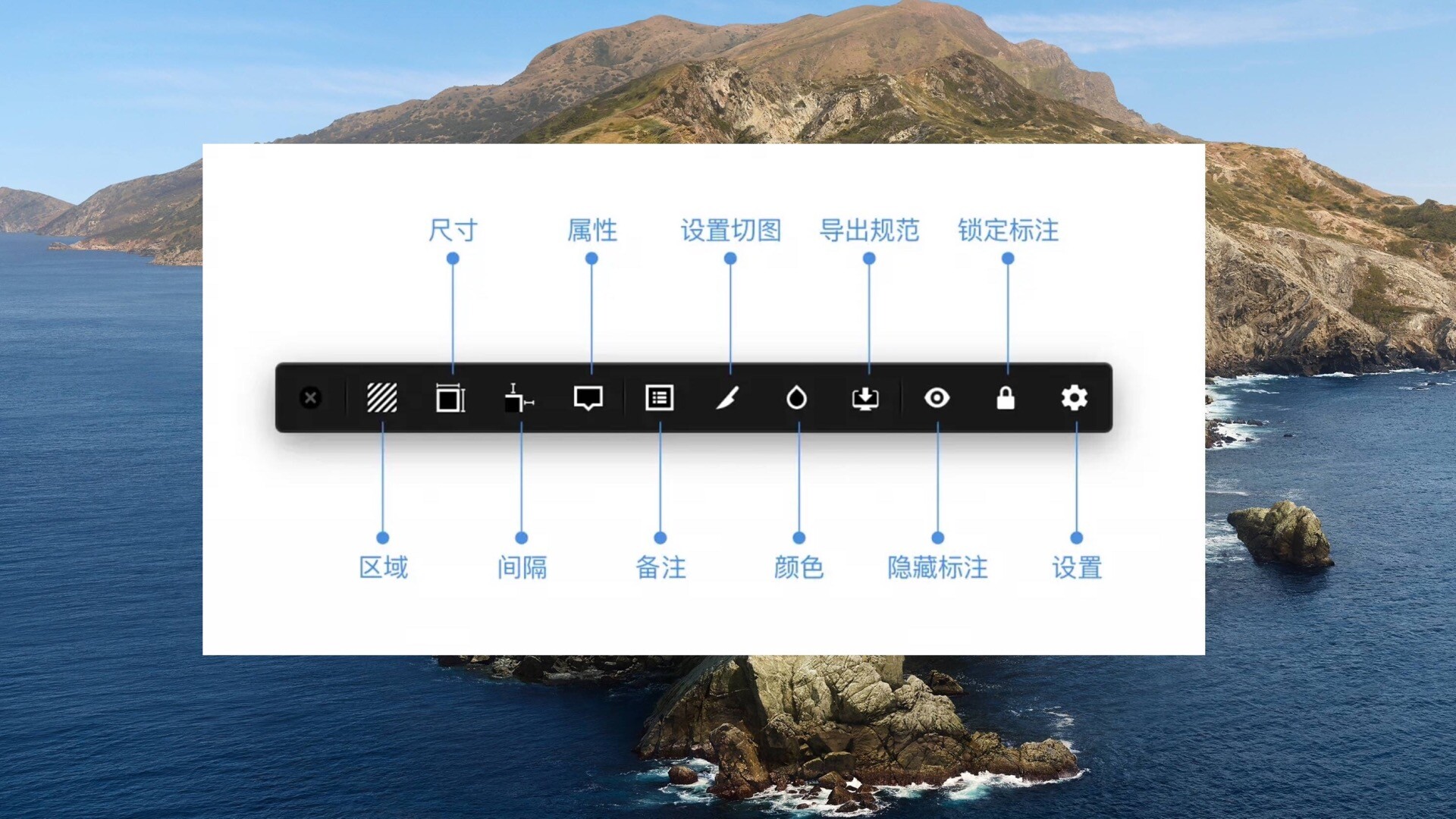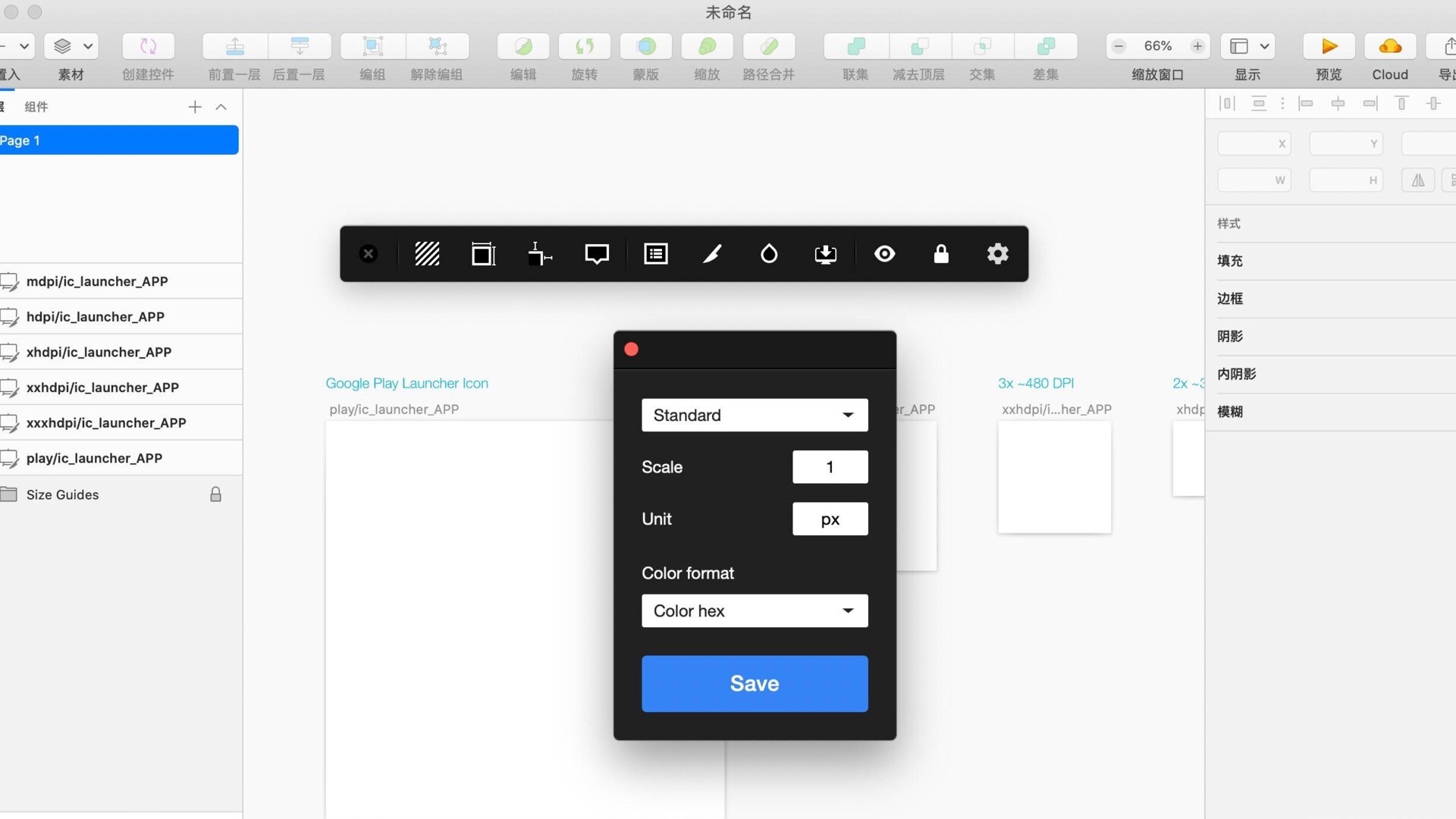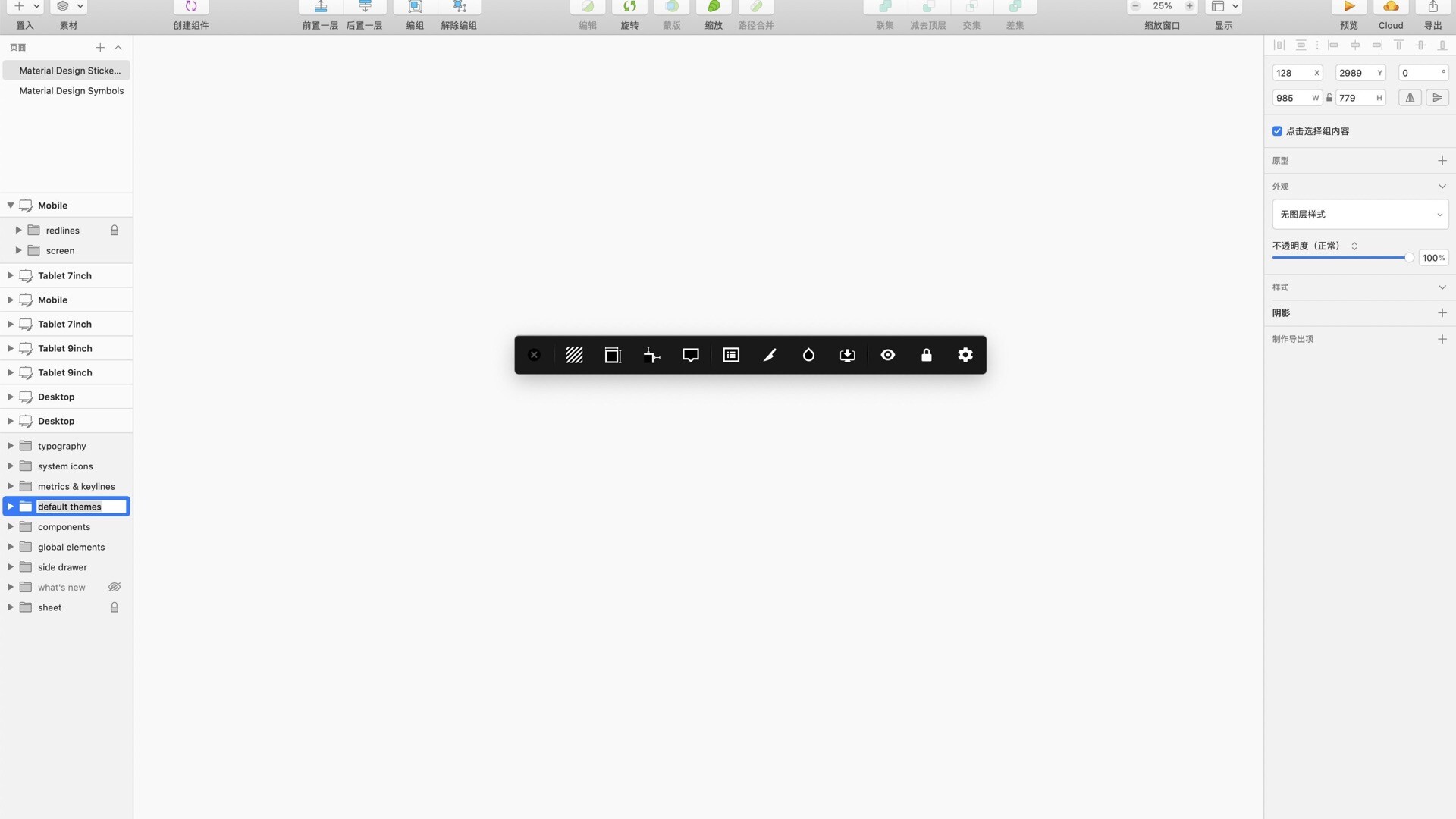Sketch Measure汉化版是Macos上一款sketch标注插件,可以帮你轻松标注元素的尺寸、间距、距离、文字属性等,对于UI设计师来说这款插件是一款不可多得的好工具!
注意:Sketch Measure2.8.1支持sketch53以上版本
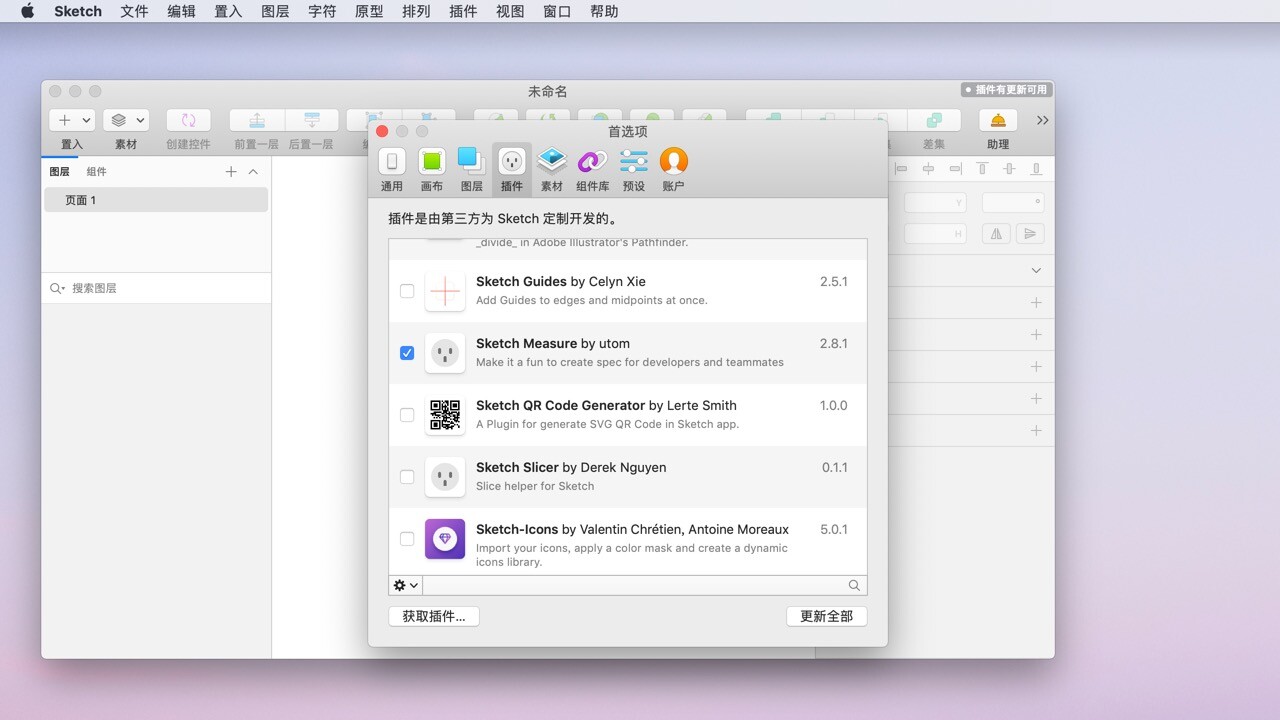
Sketch Measure汉化版安装教程
- 下载完成后,双击
Sketch Measure.sketchplugin
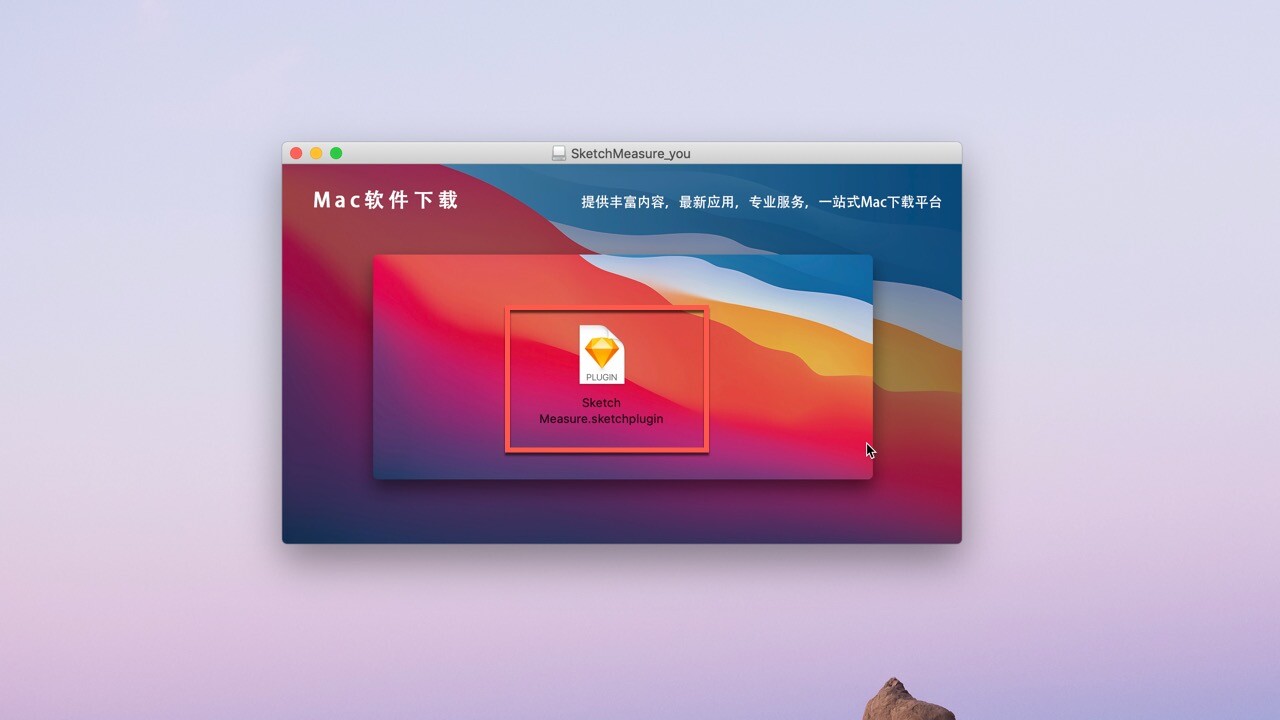
- 提示Sketch Measure
安装完成,点击好的。
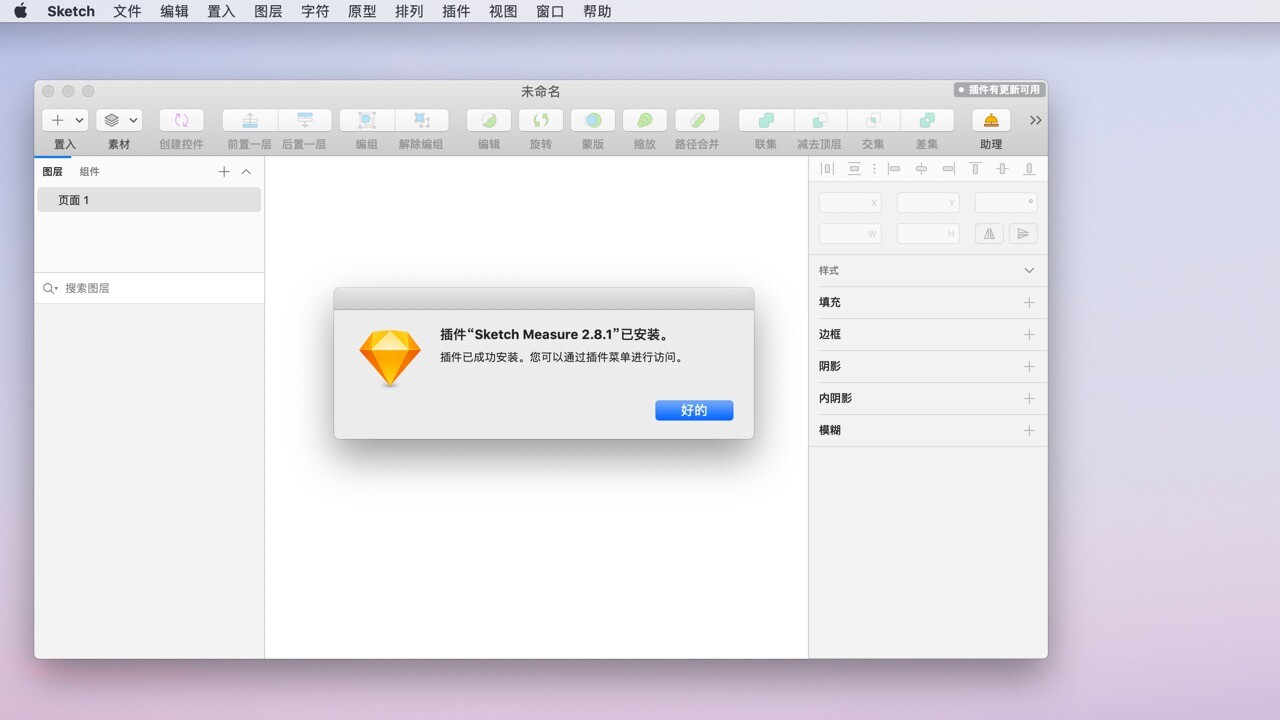
- 在
插件目录下我们看到Sketch Measure已经安装好了。
、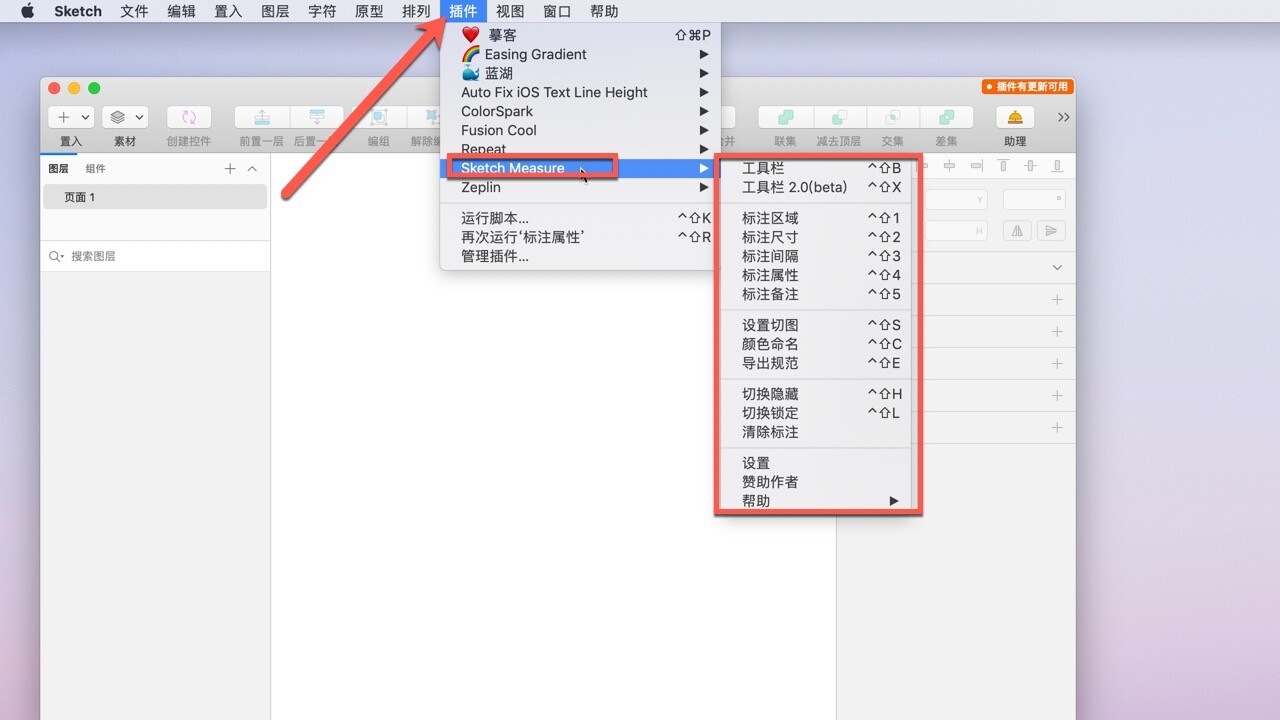
Sketch Measure破解版功能介绍
1、工具栏
- 一个集成了所有功能图标的工具栏,可以方便操作每一个功能执行 Plugin > Sketch Measure > Toolbar 或使用快捷键control⌃shif⇧B

2、标注区域
有时你可能需要标注一个区域以突出该层,而这在Sketch Measure中很容易实现
-
在
Sketch中选中一个或多个层 -
点击工具栏上的
区域按钮或使用快捷键control⌃shift⇧1
3、标注尺寸
用于标注一些图层的宽度和高度
-
在Sketch中选中一个或多个层
-
点击工具栏上的
尺寸按钮或使用快捷键control⌃shift⇧2 -
对于宽度和高度,如果你想分别单独标注以及设置显示方式
-
可以在按住alt⌥键的同时点击工具栏上的
尺寸按钮
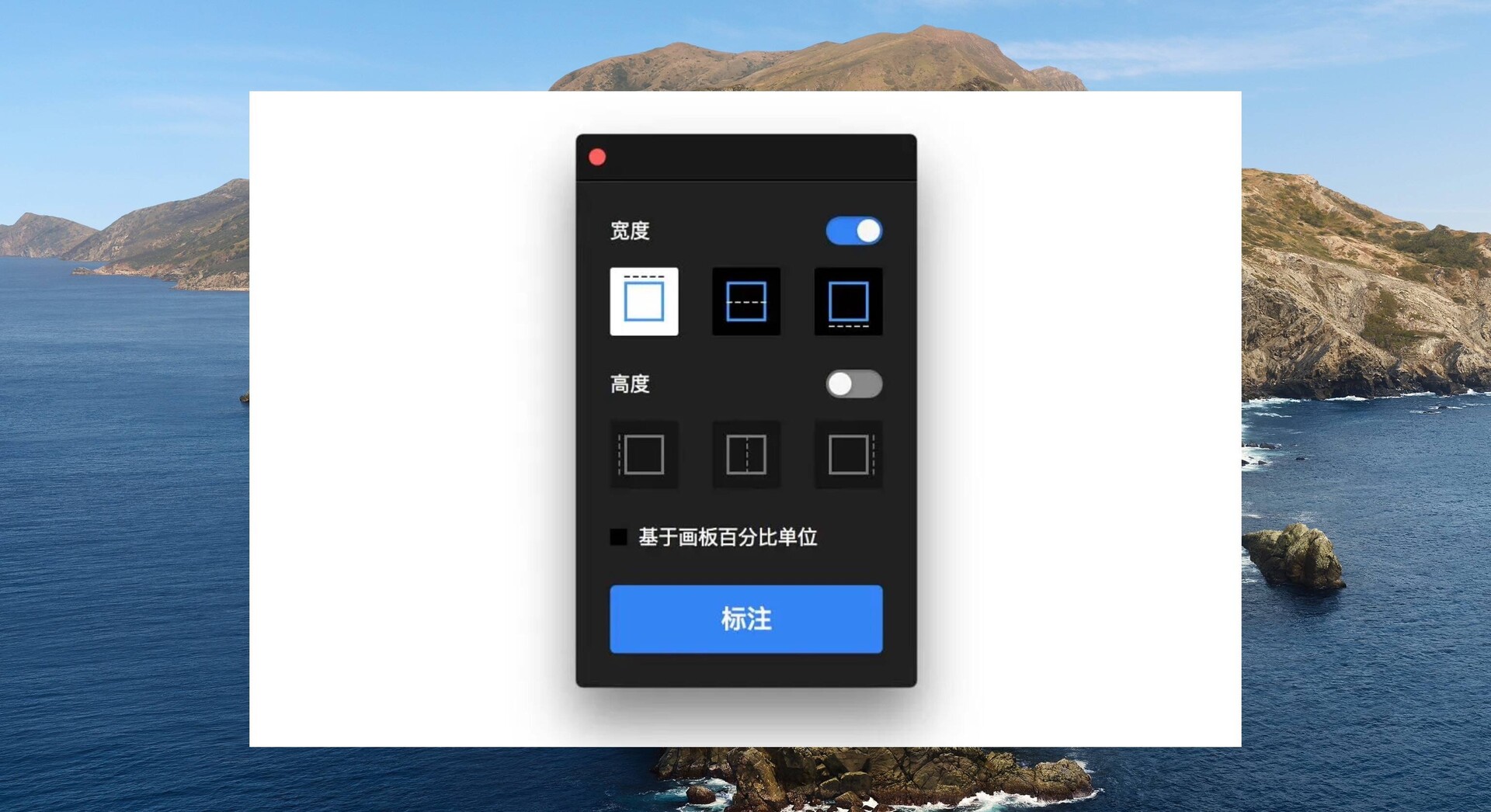
4、标注间隔
任何层与画板之间的间距
-
选中在画板上的一个层或选中任意两个层
-
点击工具栏上的
间隔按钮或使用快捷键control⌃shift⇧3 -
如果你想分别单独显示顶部、右、底部或左的间距
-
可以在按住alt⌥键的同时点击工具栏上的
间隔按钮
5、标注属性
标注图层或文本层的信息,例如填充颜色、边框颜色、不透明度字体和字号等
-
在
Sketch中选中一个或多个层 -
点击工具栏上的
属性按钮或使用快捷键control⌃shift⇧4 -
如果你想分别单独标注任何属性
-
可以在按住alt⌥键的同时点击工具栏上的
属性按钮
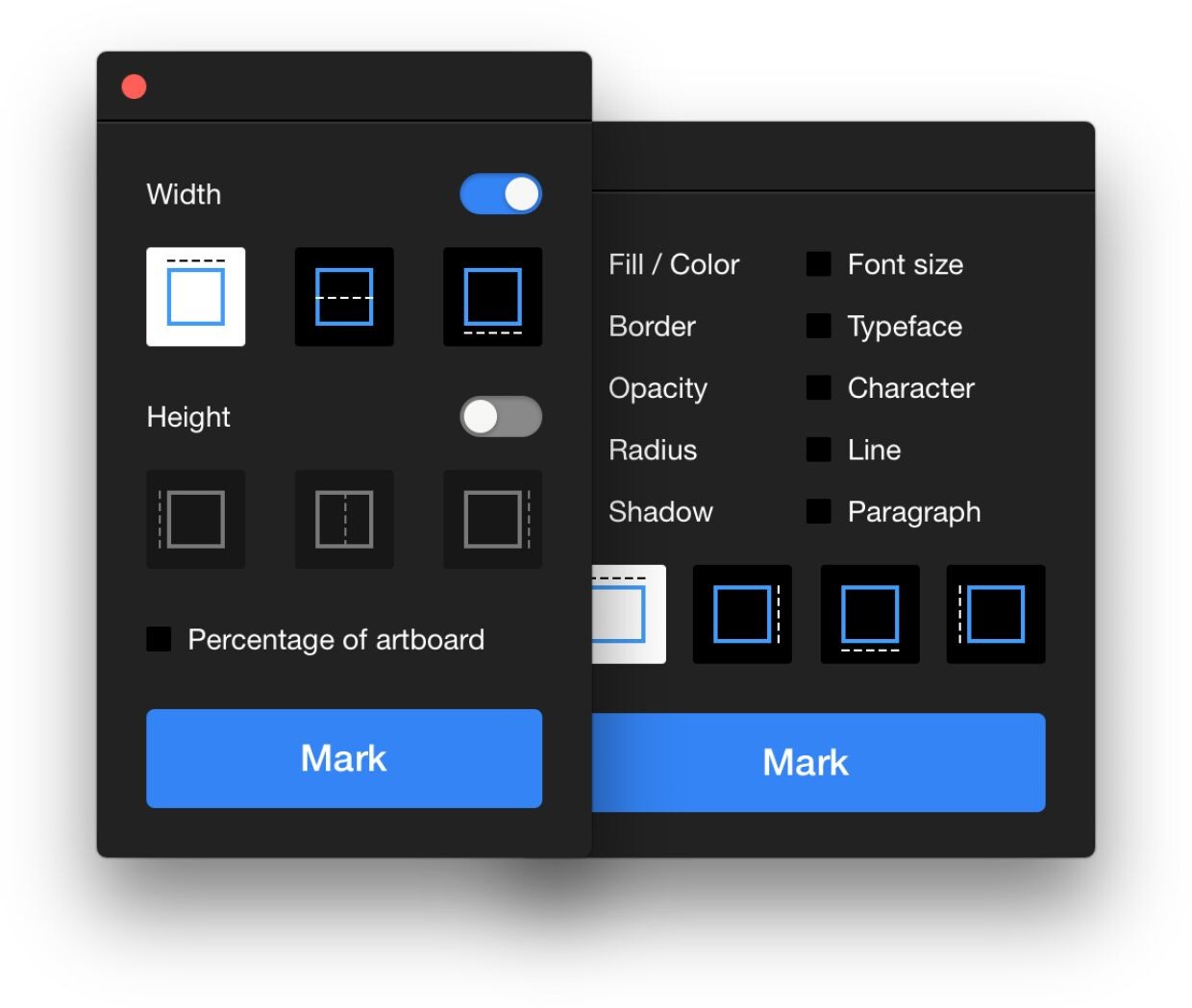
6、标注备注
在画板上标注一些备注,在规范导出的查看器中展示
-
插入文本层,键入一些文本
-
选中文本层
-
点击工具栏上的
备注按钮或使用快捷键control⌃shift⇧5
7、设置切图
快速设置层导出选项的预设和规范导出切片规格,例如下图导出安卓资源
-
在 Sketch 中选中一个或多个层
-
点击工具栏上的
设置切图按钮或使用快捷键control⌃shift⇧S -
如果你想创建切片图层
-
可以在按住alt⌥键的同时点击工具栏上的
设置切图按钮
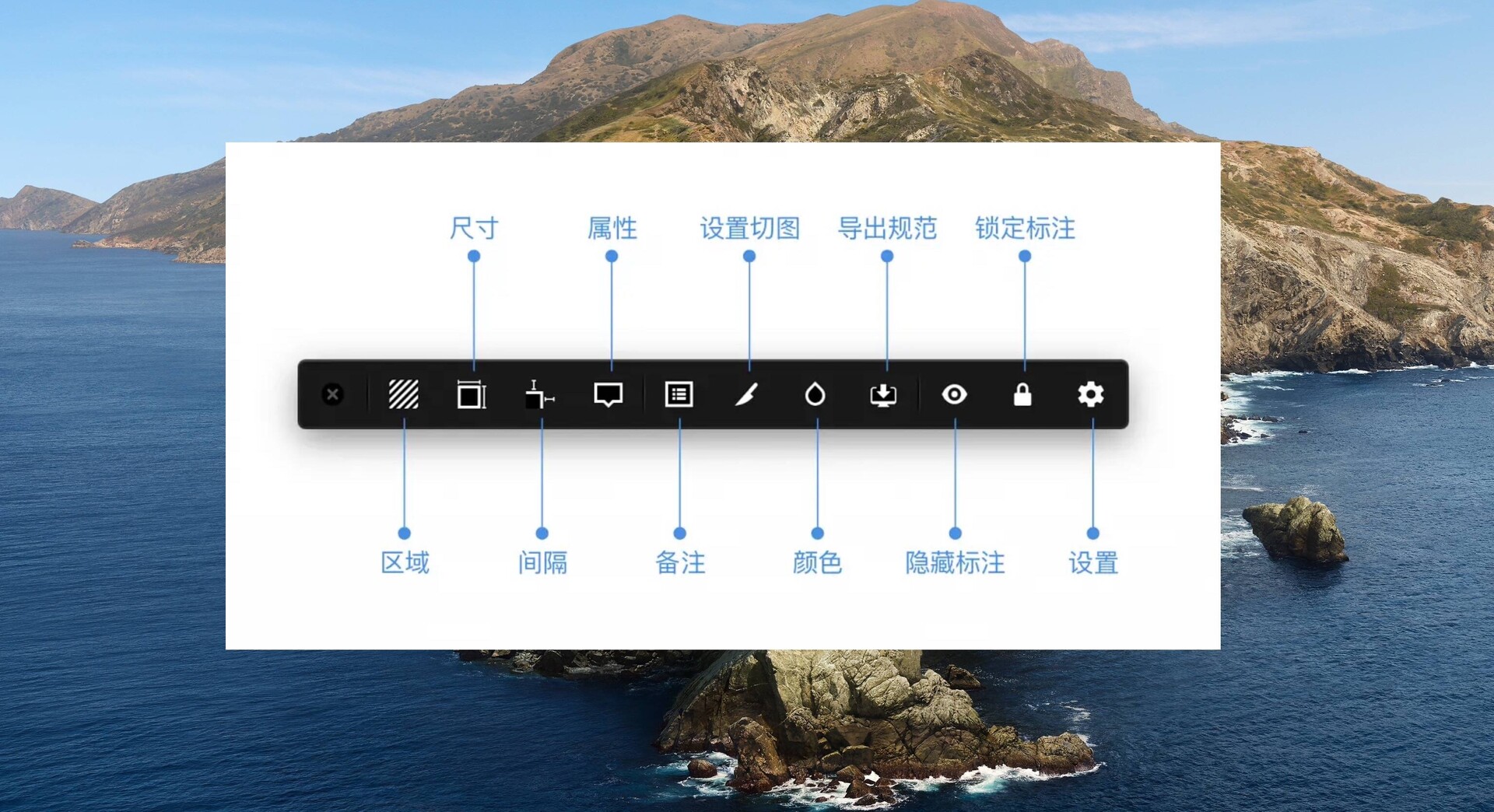
8、颜色命名
设置颜色命名和导出 .xml 文件给开发者
-
点击工具栏上的 颜色命名 按钮或使用快捷键 control⌃shift⇧C
-
在Sketch中选中一个或多个图层或文本层
-
在第1步骤弹出的颜色管理对话框界面中点击
颜色命名按钮 -
如果你想编辑颜色命名
-
在对话框界面中双击颜色项目即可
9、规范导出
一键自动生成 HTML 页面,离线下检查所有设计细节,包括 CSS 样式。
-
在 Sketch 中选中一些画板
-
点击工具栏上的
规范导出按钮或使用快捷键 control⌃shift⇧E -
如果你创建一个 HTML 文件一个画板,请取消选中
高级模式
10、规范查看器
你可以使用 Safari 9 或 Google Chrome 来查看, 导出的规范基于 HTML 5、CSS 3 和 Javascript 呈现
-
选中一个层并悬停在层上来测量和获得间距
-
点击位于规范查看器界面右侧属性检查器的颜色区域可改变颜色格式
-
使用command⌘和command⌘-来缩放画布
-
摁住键盘空格键, 同时鼠标拖拽画布可平移画布
-
切换备注开关可显示和隐藏备注
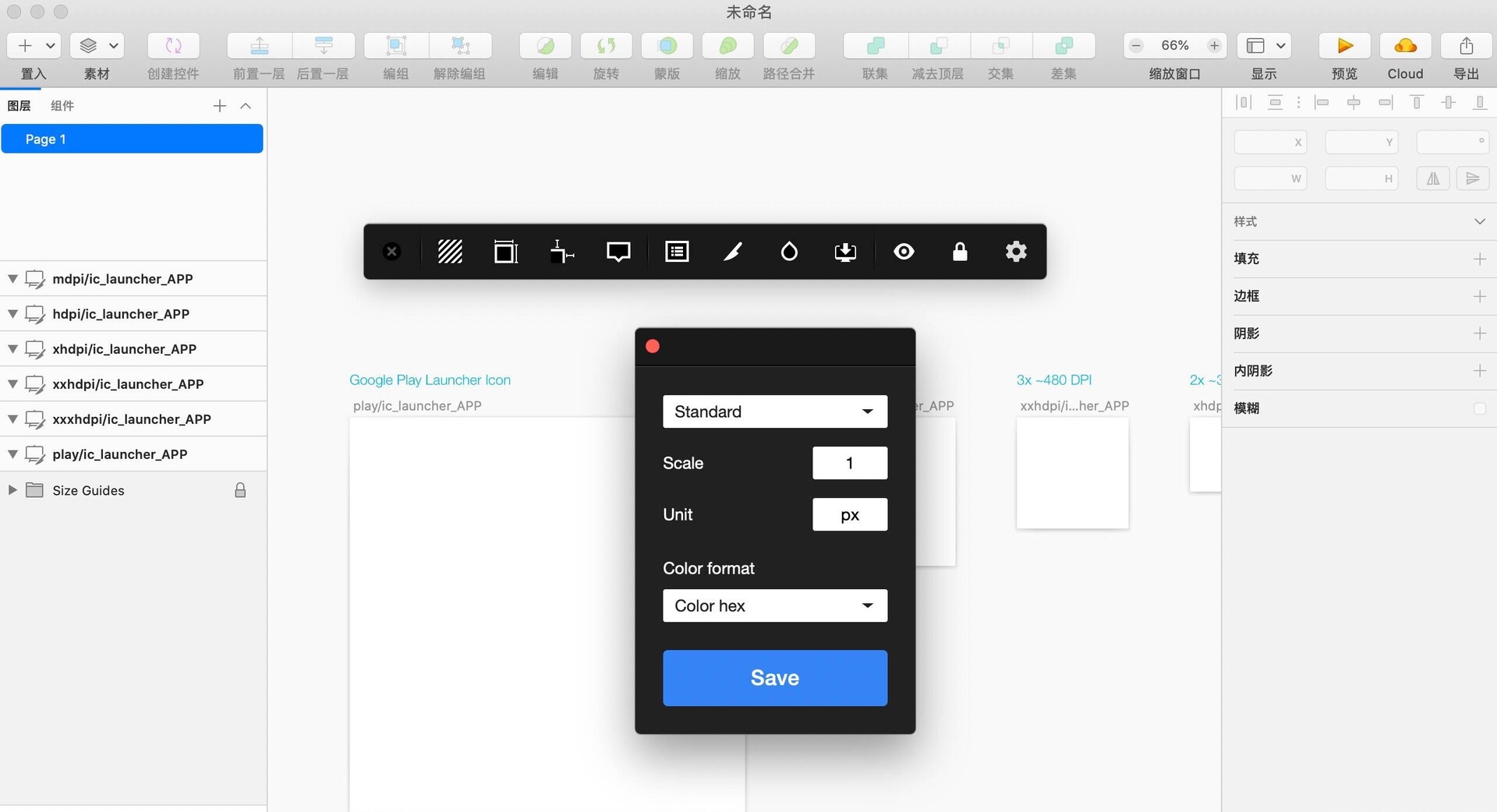
相关插件
-
 摹客iDoc for Mac(智能标注、切图、高保真原型Sketch插件)
摹客iDoc for Mac(智能标注、切图、高保真原型Sketch插件) -
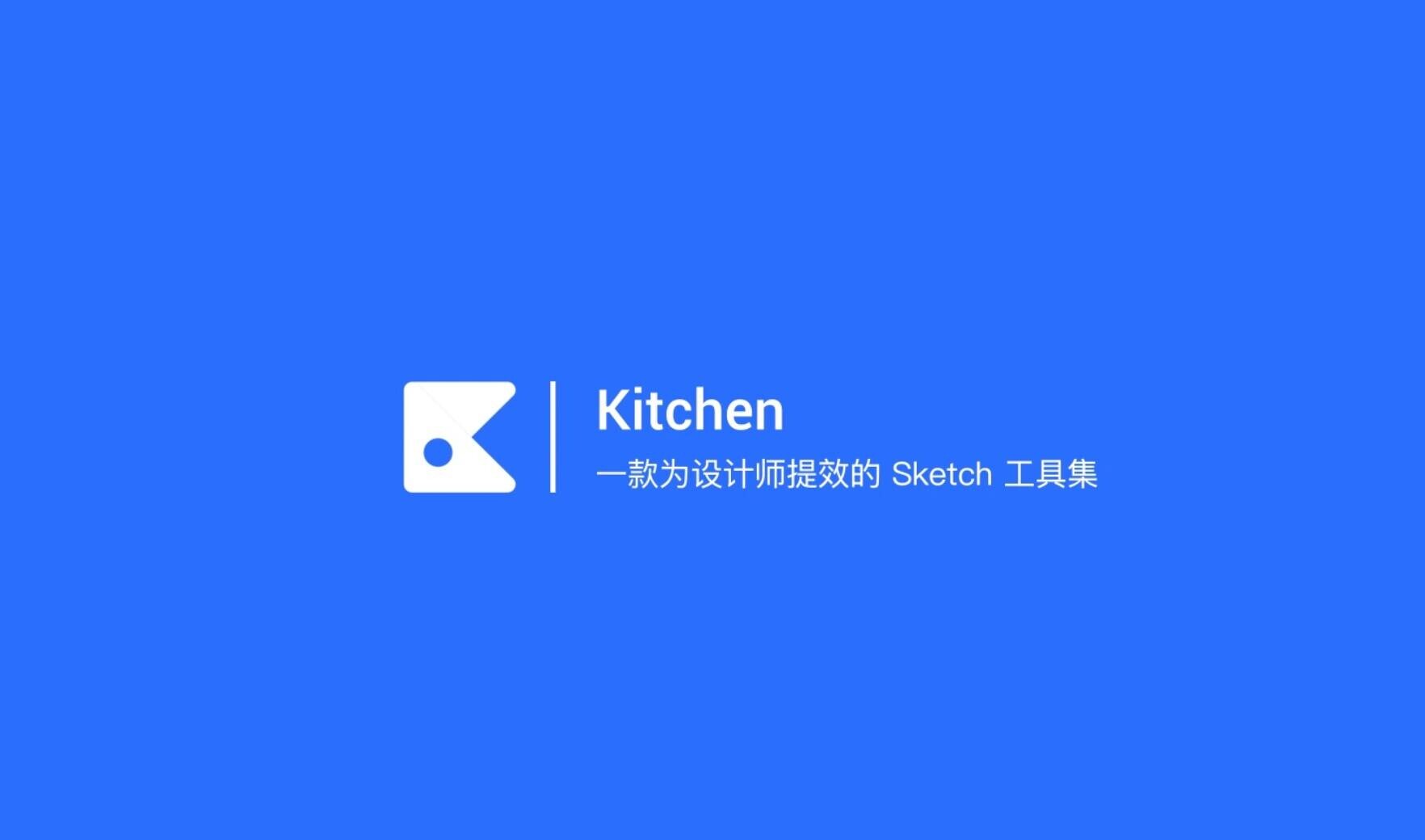 Kitchen for Mac(Sketch插件辅助功能管理)
Kitchen for Mac(Sketch插件辅助功能管理) -
 蓝湖 for Mac(自动切图sketch插件)
蓝湖 for Mac(自动切图sketch插件) -
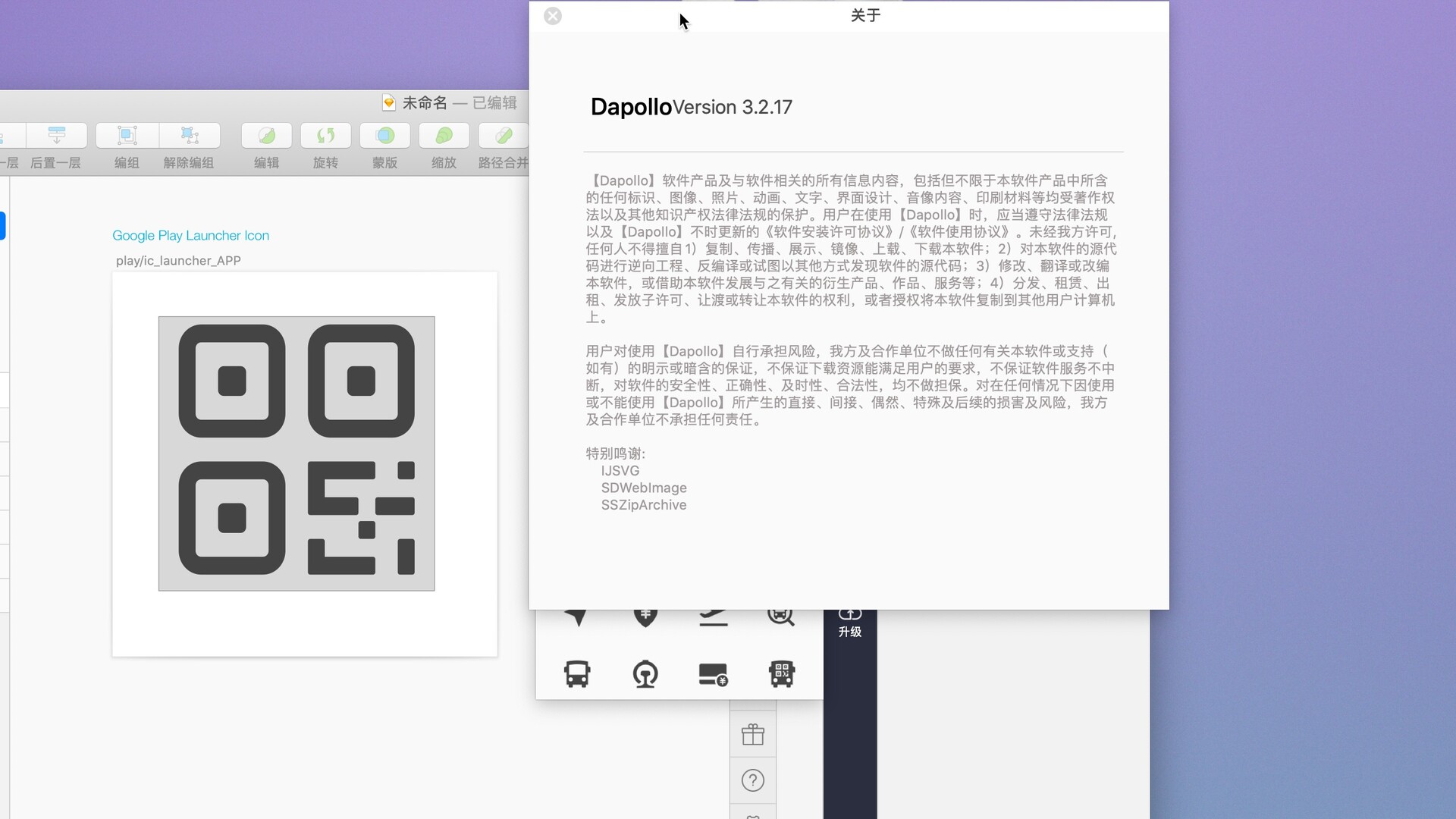 Sketch一站式设计开发工具Dapollo插件 for mac
Sketch一站式设计开发工具Dapollo插件 for mac -
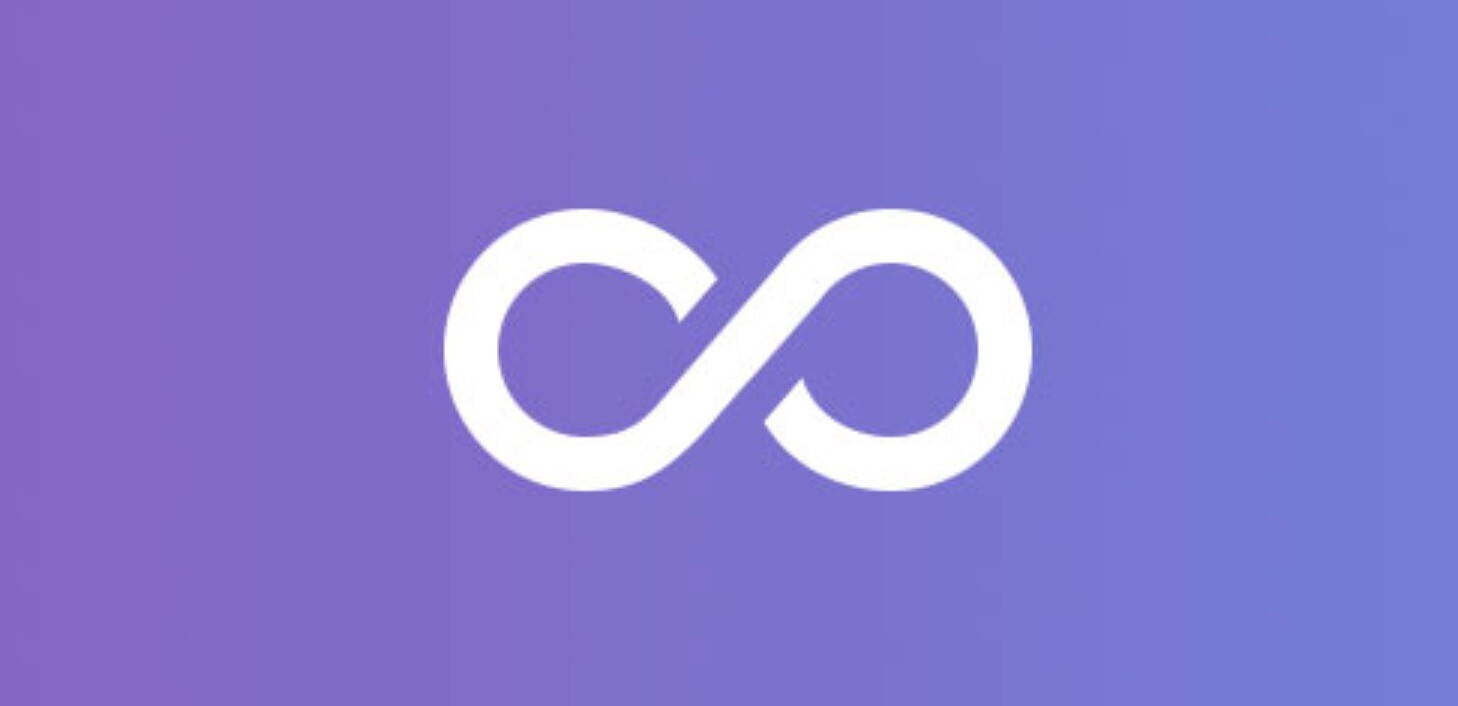 sketch插件: Looper for mac(图形循环复制工具)
sketch插件: Looper for mac(图形循环复制工具) -
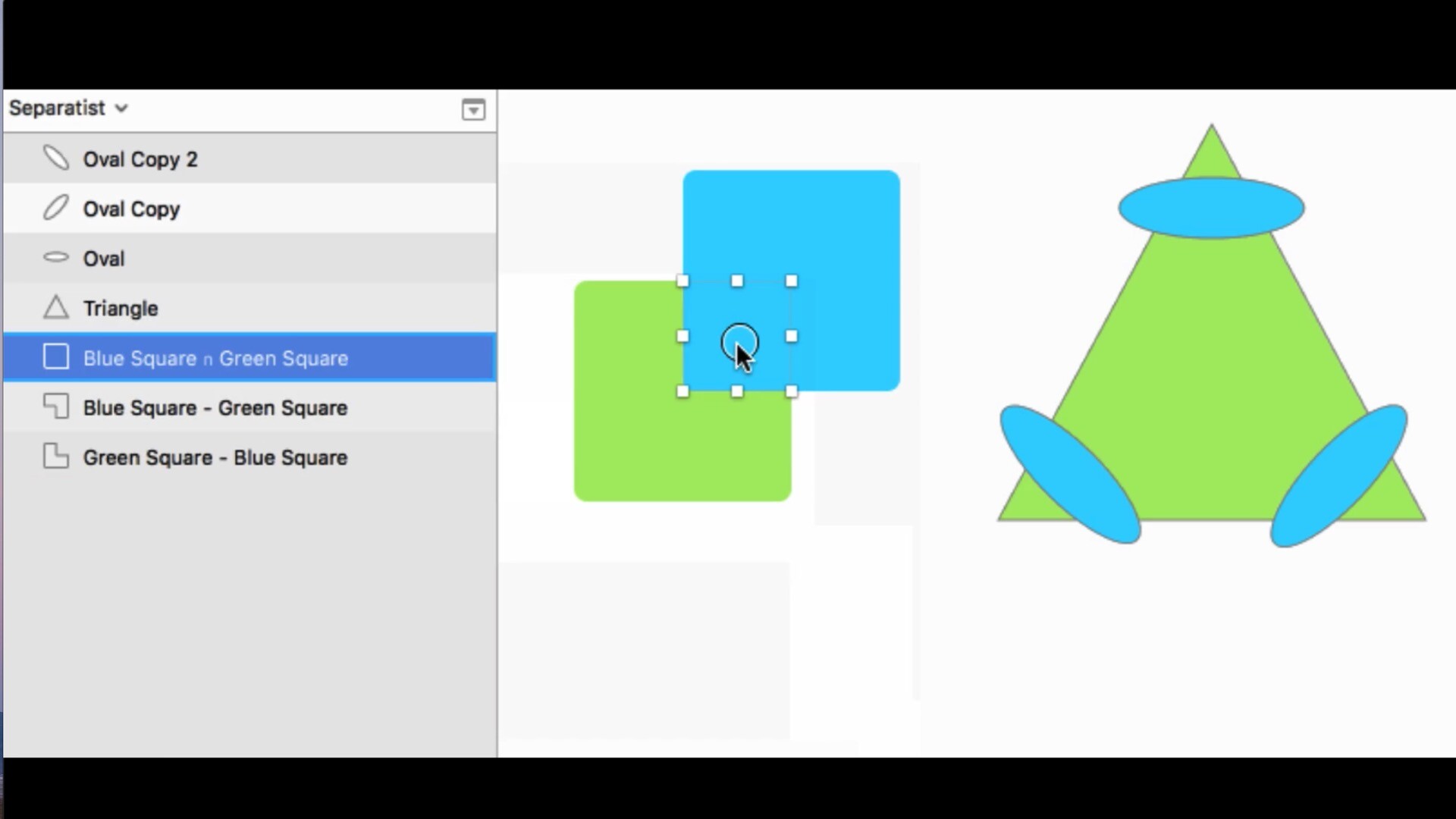 Sketch插件:Separate Shapes Mac(图形重叠区域快速分割)
Sketch插件:Separate Shapes Mac(图形重叠区域快速分割) -
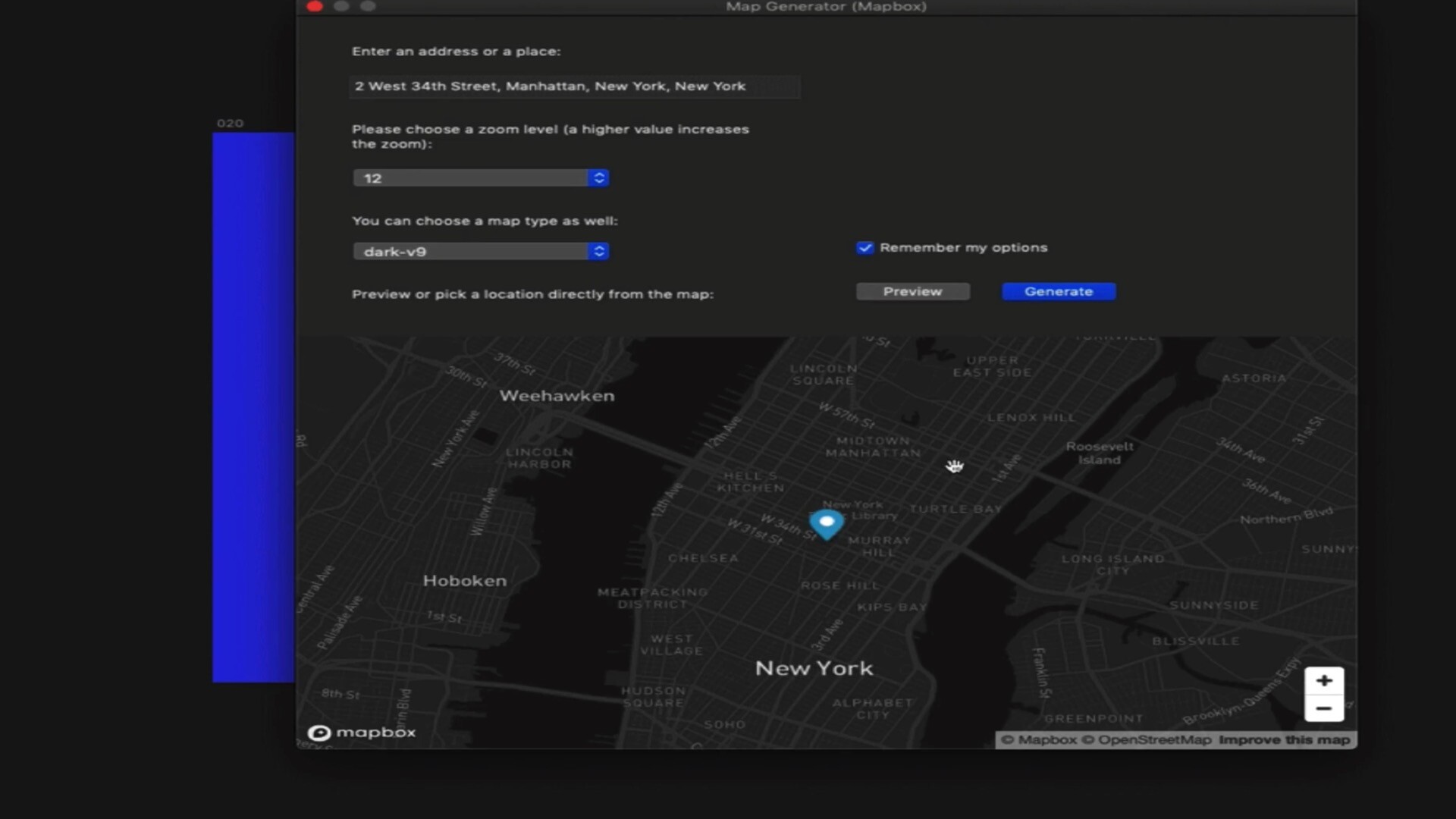 Map Generator Mac(Sketch实景地图生成插件)
Map Generator Mac(Sketch实景地图生成插件) -
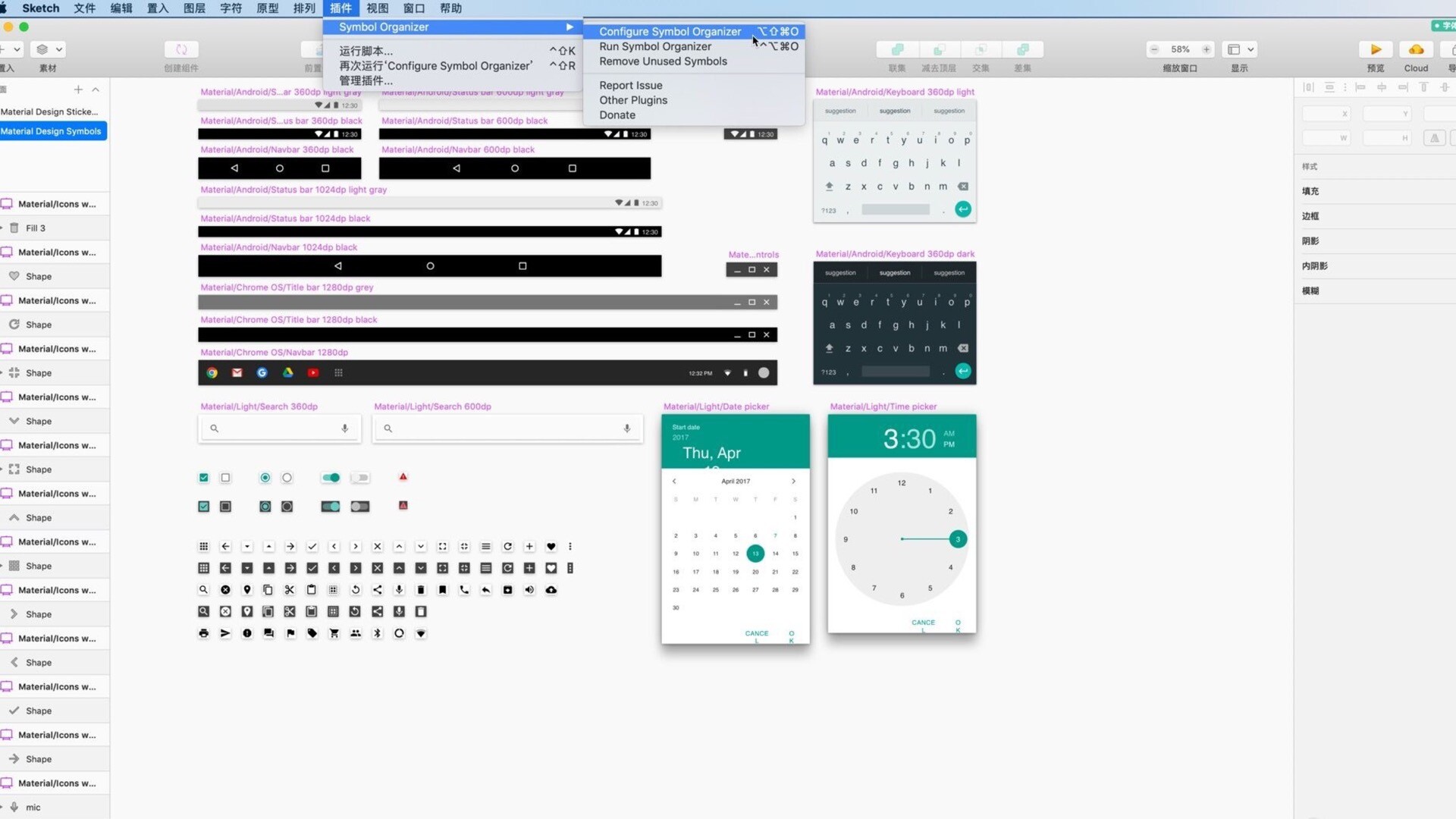 Symbol Organizer Mac(Sketch 根据名称快速组织插件)
Symbol Organizer Mac(Sketch 根据名称快速组织插件) -
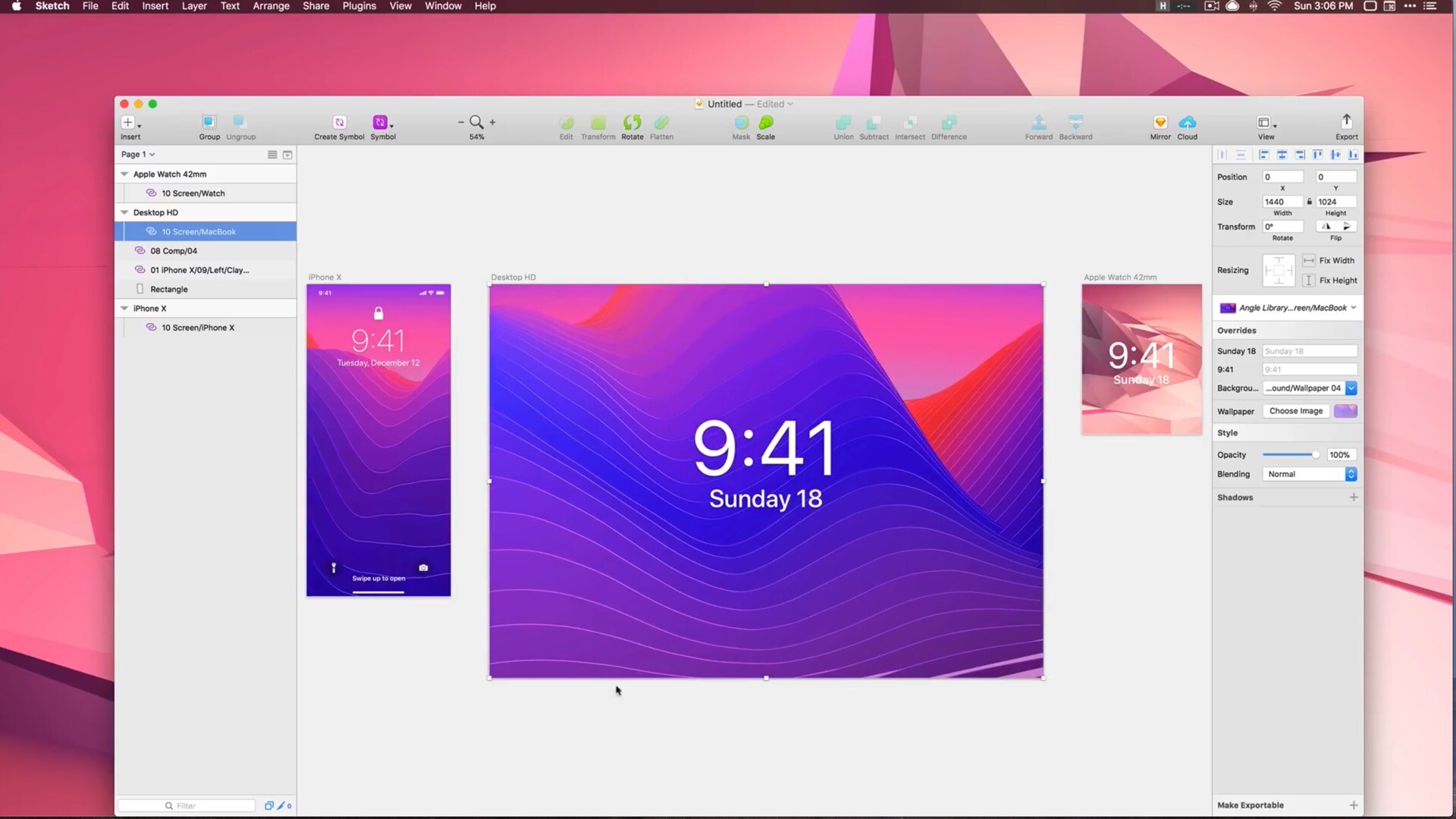 Sketch插件Angle(智能对象工具)
Sketch插件Angle(智能对象工具)